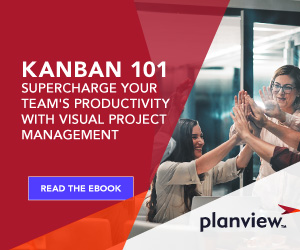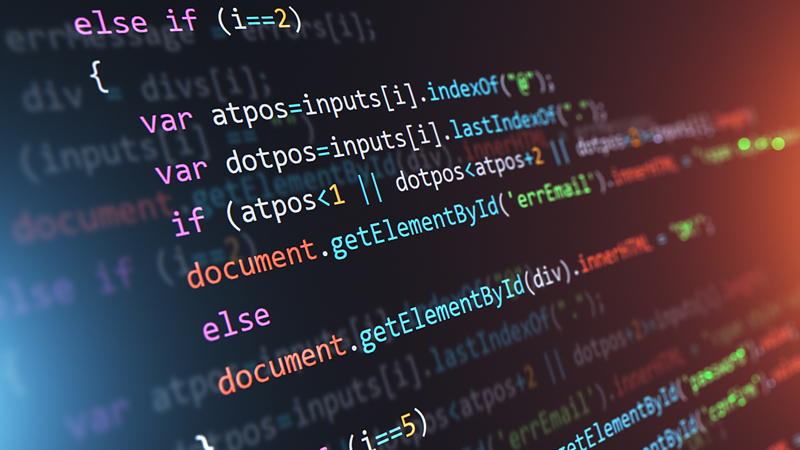
Damit unsere Kunden den größtmöglichen Nutzen aus Planview AgilePlace ziehen können, bieten wir Web Services für die Automatisierung gängiger Aufgaben wie das Erstellen, Aktualisieren und Verschieben von Karten auf einem Board. Darüber hinaus gibt es Software-Clients für gängige Programmiersprachen und Plattformen, die es Ihnen erleichtern, die Vorteile der Planview AgilePlace Web Services zu nutzen. In diesem Artikel möchte ich den Planview AgilePlace Client für Node.js vorstellen.
Auf einen Blick
Was können Sie mit Planview AgilePlace Web Services tun? Hier sind ein paar Beispiele.
- Automatisieren Sie sich wiederholende Aufgaben, wie z.B. das Aktualisieren vieler Karten auf einmal.
- Überwachen Sie Planview AgilePlace auf bestimmte Bedingungen und senden Sie Benachrichtigungen.
- Synchronisieren Sie Informationen zwischen Planview AgilePlace und einem anderen System.
Der Planview AgilePlace Client für Node.js macht es Ihnen leicht
- rufen Sie eine Liste von Boards ab,
- ein Spielbrett mit allen Bahnen und Karten abrufen,
- Suche nach Karten,
- Karten hinzufügen, aktualisieren, verschieben und löschen,
- und viele andere Aufgaben.
Warum Node.js?
- Node.js läuft auf Windows, Mac OSX und Linux.
- Node.js-Anwendungen werden in JavaScript geschrieben, der wohl beliebtesten und universellsten Sprache.
- Node.js kann problemlos Webdienste konsumieren und nutzen.
- Es gibt Tausende von kostenlosen und quelloffenen Softwarekomponenten, mit denen Sie die Fähigkeiten von Node.js erweitern können.
- Sie benötigen keine speziellen Programmierwerkzeuge, sondern nur einen guten Texteditor.
Die Wahrscheinlichkeit ist groß, dass Systeme, die Sie in Planview AgilePlace integrieren möchten, ebenfalls Web Services anbieten. Node.js ist eine ideale Lösung für die Verbindung von Webdiensten.
Schnellstart-Anleitung
Node.js Vokabular
Bevor wir beginnen, ist es vielleicht nützlich, einige gängige Begriffe zu definieren, die bei der Erstellung von Anwendungen mit Node.js verwendet werden.
| Begriff | Definition |
|---|---|
| Modul | Software that can be used with Node.js. The Planview AgilePlace Client for Node.js is a module. 3rd-party modules are also commonly referred to as “packages.” |
| Paket | Wird oft austauschbar mit "Modul" verwendet. |
| npm | Der "Paketmanager" für Node.js. Es ist eine Anwendung zum Herunterladen und Installieren von Modulen. |
Node.js installieren
Wenn Sie Node.js noch nicht besitzen, Gehen Sie einfach auf nodejs.org und laden Sie das Installationsprogramm herunter. Sie können von einer Eingabeaufforderung oder einem Terminalfenster aus überprüfen, ob Node.js installiert ist und funktioniert.
![]()
Dies sollte auf der Konsole die Version von Node.js ausgeben, die Sie installiert haben.
Erstellen Sie einen Projektordner
Als nächstes erstellen Sie einen Ordner für Ihre Anwendung. Im Befehls-/Terminalfenster können Sie Folgendes verwenden. Sie können den Namen oder den Pfad des Ordners gerne ändern.

Installieren Sie den Planview AgilePlace Client
Die Installation des Planview AgilePlace-Clients für Node.js ist einfach mit npm.
![]()
Hallo Planview AgilePlace
Erstellen Sie eine einfache Textdatei mit dem Namen leankit.js mit einem Texteditor. Fügen Sie den folgenden Code hinzu und speichern Sie die Datei.
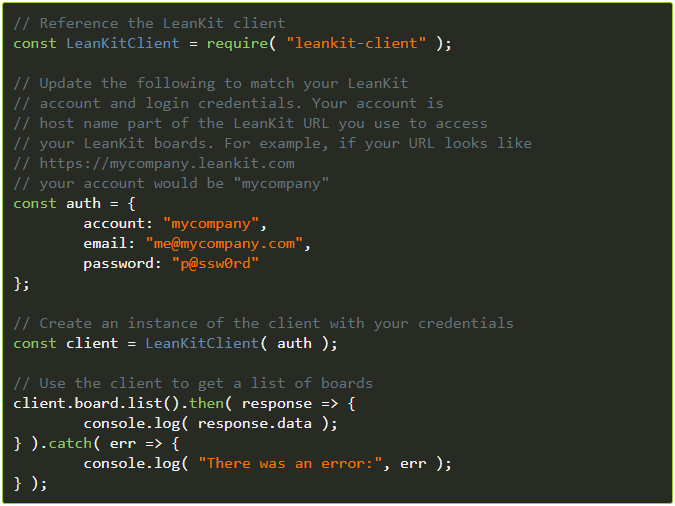
Führen Sie nun die Node.js-Anwendung aus, indem Sie Folgendes eingeben.
![]()
Wenn alles gut geht, sollten Sie eine Liste Ihrer Planview AgilePlace Boards auf der Konsole sehen.
Holen Sie sich ein Planview AgilePlace Board
Der Planview AgilePlace-Client für Node.js macht es einfach, ein Board mit all seinen Lanes und anderen Informationen zu erhalten.
Erstellen Sie eine neue JavaScript-Datei mit dem Namen board.js. Fügen Sie den folgenden Code hinzu und passen Sie ihn an Ihr Konto an. Zuletzt speichern Sie die Datei.
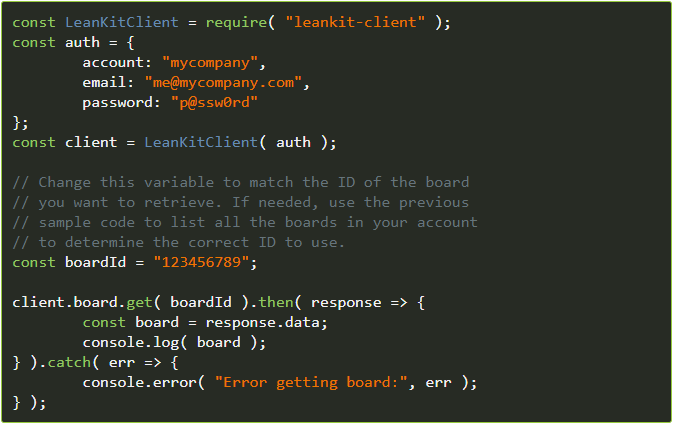
Führen Sie die Anwendung wie folgt aus.
![]()
Abrufen von Karten
Der Planview AgilePlace-Client für Node.js macht auch die Abfrage nach Karten einfach.
Erstellen Sie eine neue JavaScript-Datei mit dem Namen cards.js. Fügen Sie den folgenden Code ein, passen Sie ihn an Ihr Konto an, und speichern Sie die Datei.
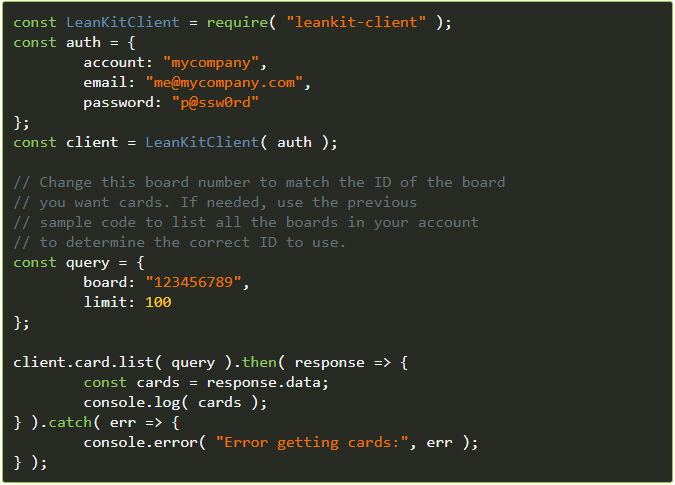
Führen Sie die Anwendung wie folgt aus.
![]()
Sie können die Abfrage Suchkriterien verwenden, um die Liste der Karten weiter einzugrenzen. Sie können auch die Eigenschaft `Brett` entfernen, um Karten aus allen Brettern aufzulisten, auf die Sie Zugriff haben. Verwenden Sie zum Beispiel diese Abfrage, um in einem beliebigen Board nach Karten mit dem Titel "Meine Karte" zu suchen:

Eine neue Karte hinzufügen
In diesem letzten Beispiel werden wir das Hinzufügen einer Karte zu einem Spielbrett automatisieren.
Erstellen Sie eine neue JavaScript-Datei mit dem Namen add-card.js. Fügen Sie den folgenden Code ein, passen Sie ihn an Ihr Konto an, und speichern Sie die Datei.
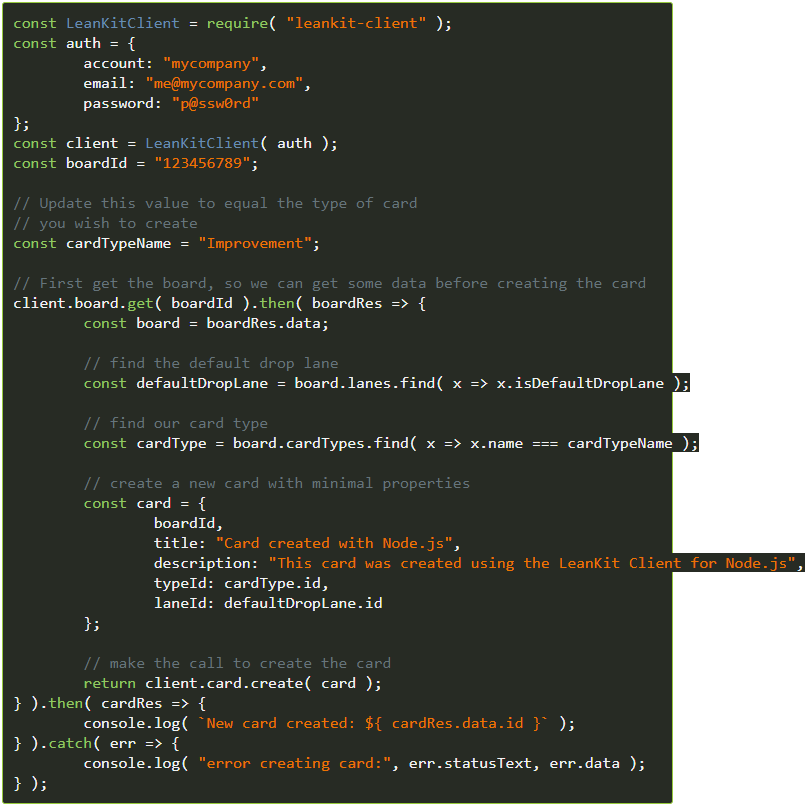
Führen Sie die Anwendung wie folgt aus.
![]()
Wenn alles klappt, sollte bald eine neue Karte auf Ihrem Brett in der Standardabwurfspur erscheinen!
Einpacken
Der Planview AgilePlace Client für Node.js ist eine einfache Möglichkeit, Planview AgilePlace-Aufgaben mit Node.js zu automatisieren. Diese Einführung hat nur an der Oberfläche gekratzt. Sie können Karten aktualisieren, Karten verschieben, Taskboards verwalten, Kommentare und Anhänge hinzufügen und vieles mehr. Weitere Informationen finden Sie in der Dokumentation und im Quellcode unter . Und schauen Sie sich unbedingt die Beispielprojekte an!
![Ein globaler Plan für kollaboratives Arbeitsmanagement [Video]](https://blog.planview.com/wp-content/uploads/2019/07/A-Global-Collaborative-Work-management-blueprint.png)